当Win10系统安装英伟达显卡提示GeForceExperience出错时怎么办?
当Win10系统安装英伟达显卡提示GeForceExperience出错时怎么办?
很多Win10系统用户都在电脑中安装了英伟达显卡,不过他们最近却遇到了“GeForce Experience遇到错误且必须关闭”提示,这哎怎么办呢?下面路饭的小编给大家分享下具体解决方法。
原因分析:
其实,该问题是系统防火墙导致的。
解决方法:
1、按下“Win+X”组合键打开快捷菜单,点击“控制面板”;
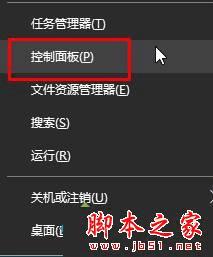
2、将控制面板“查看方式”修改为“大图标”,在下面点击“Windwos 防火墙”;
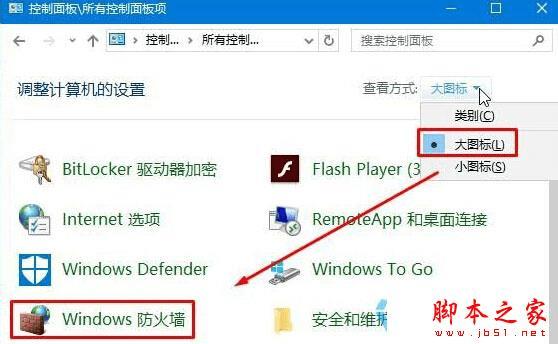
3、在左侧点击“允许应用或功能通过Windwos 防火墙”;
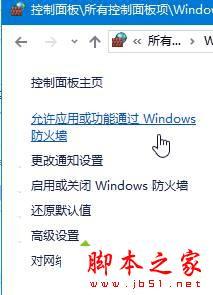
4、点击【更改设置】,然后点击【允许其他应用】;
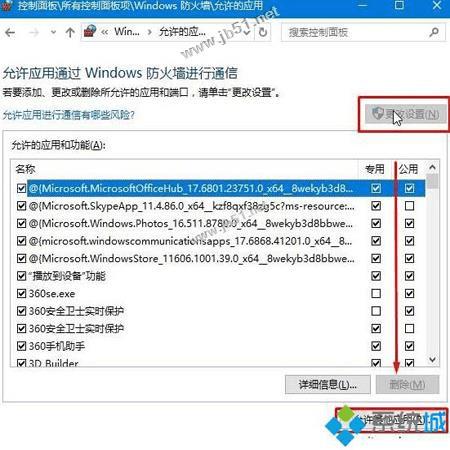
5、在程序框中选中“GeForce Experience”,然后点击“添加”;
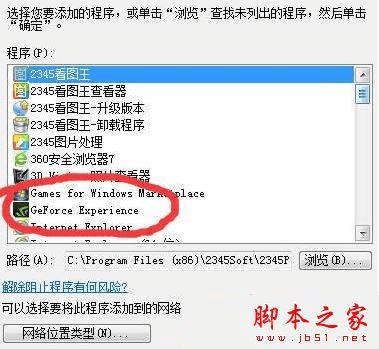
6、设置完成后,重启计算机即可解决。
以上就是对Win10系统安装英伟达显卡提示GeForce Experience遇到错误且必须关闭的解决方法全部内容的介绍,通过上述几个步骤的简单操作,我们就能解决Win10系统提示“GeForce Experience遇到错误且必须关闭”问题了!